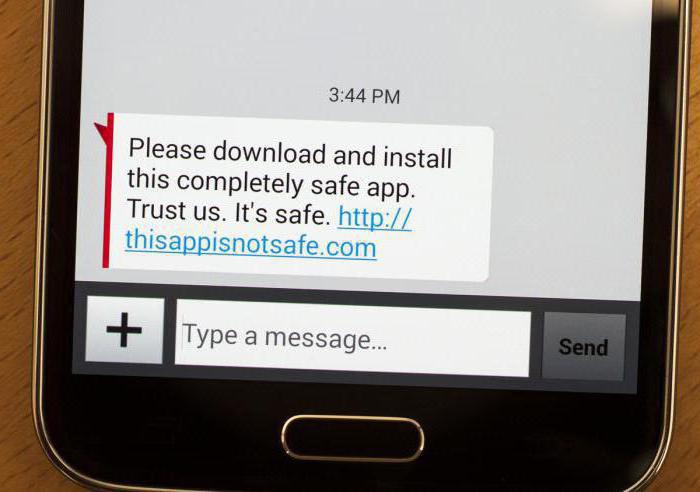Как узнать в телефоне что вирус – Как узнать есть ли вирус на телефоне
Как узнать есть ли вирус на телефоне
Мобильные телефоны давно заменили компьютеры на рынке девайсов, при этом проблемы “старшего брата”, увы, остались в силе. Дело в том, что создатели вирусов пристально смотрят на смартфоны и планшеты Андроид, и количество malware для мобильной платформы вызывает небезосновательные опасения.
Содержание:
- Самые опасные Андроид-вирусы
- Заражен ли мой телефон?
- Как защититься от вирусов
- Как удалить вирусы
Самые опасные мобильные вирусы
Существует множество типов вредоносного ПО, оно различается по степени риска:
- Вирусы, трояны и черви, поселившись на мобильных смартфонах и планшетах, удаляют файлы, шифруют данные, передают файлы в Интернет без ведома пользователя;
- Spyware, в т.ч. кейлоггеры записывают действия пользователя и передают в распоряжение злоумышленникам. Главная опасность – утечка конфиденциальных данных (паролей, номеров счетов, фото и видео с камеры)
- Popup-реклама – назойливые баннеры, которые невозможно отключить. Большой угрозы данные вирусы не несут, однако существенно ухудшают пользовательский опыт, замедляют работу с мобильным устройством.
В общем и целом, задача любого вредоносного ПО – атаковать целевое устройство, найдя уязвимость, брешь в системе. Вирусы не только повреждают файлы, но и воруют конфиденциальную информацию. Наиболее вредные вирусы блокируют доступ к операционной системе смартфона и вымогают деньги за пароль для разблокировки.
Проверяем, есть ли вирус на моем телефоне
Если телефон ведет себя странно, это повод для опасений. Последовательно проверьте по чеклисту, наблюдаются ли подобные симптомы на вашем смартфоне.
1. Выскакивает навязчивая реклама (adware)
Если вы не устанавливали никаких платных приложений, но сами по себе стали появляться баннеры и popup окна, это может быть свидетельством вирусного заражения.
Некоторые adware-вирусы (например, Adware.MobiDash) отображают на экране окна со ссылками. Нажав на URL, вы переходите на небезопасный сайт, откуда скачивается apk-файл, после чего мобильное устройство инфицируется.
2. Заметно вырос объем интернет-трафика
Многие мобильные вирусы активно используют интернет для передачи данных, что приводит к росту потребления трафика. Поэтому советуем как можно быстрее проверить статистику через настройки Андроид: «Настройки» – «Подключения» – «Использование данных» – «Мобильный трафик».
Если вы заметили существенную разницу по сравнению с вашей интернет-активностью, это сигнал о том, что malware ведут активную деятельность на смартфоне.
Помимо ущерба операционной системе и пользовательским данным, все это может привести к повышенным финансовым тратам, особенно если тарифы вашего оператора “кусаются”.
3. Несанкционированный доступ в интернет
Помимо потребления трафика, вирусы без проса подключаются к wi-fi, мобильной сети, меняя настройки телефона по своему усмотрению. В то время как вы будете укорять себя за то, что забыли в очередной раз отключить мобильную передачу данных в режиме роуминга, вирус будет вредить вашему телефону за ваш же счет.
4. Возросшая абонплата за мобильные звонки и смс
Вирусы научились звонить и отправлять смс от имени пользователя. Закажите у мобильного оператора детализацию (распечатку) звонков. Проверьте, все ли номера вам знакомы. Также проверьте текст исходящих текстовых сообщений / смс.
5. Быстро садится аккумулятор
Вирусы, ведущие свою деятельность, подобно другим программам, активно расходуют емкость батареи. Если потребление аккумулятора возросло и батарея быстро разряжается, это признак вирусного заражения.
Проверьте приложения, которые потребляют аккумулятор: Настройки – Оптимизация – Батарея. Здесь доступны данные по каждому приложению и процессу.
При этом, вы не всегда отследите активность вирусов это через статистику батареи: особо хитрые представители заметают следы и маскируются.
6. Тормоза и глюки
Как уже было сказано, черви, вирусы, кейлоггеры не стесняются расходовать ресурсы телефона. Вирусописатели не удосуживаются оптимизировать свои программы. Поэтому небольшой вирус может в несколько раз замедлить работу мобильной ОС и отдельных приложений.
Признаком заражения могут быть и участившиеся глюки: приложения закрываются сами по себе, открываются не с первого раза или вообще не запускаются.
7. Появление нежелательных приложений
Вирусы маскируются и внедряются в другие приложений. Если вы скачивали софт не из официального магазина Google Play, есть риск установить в довесок вредоносное ПО, которое порой сложно или нереально удалить, не сделав hard reset.
Как защититься от вирусов: простые правила
Необходимо соблюдать базовые правила безопасности, чтобы не допустить заражения телефона. Сделать это несложно, просто следуйте правилам, перечисленным ниже.
1. Хороший эффективный антивирус или файрволл не помещает.
Регулярно проверяйте мобильный телефон на вирусы. Не обязательно, чтобы приложения работали постоянно и нагружали ресурсы устройства – можно несколько раз в месяц проводить комплексную антивирусную проверку и в дополнение использовать онлайн-антивирусы.
Вот рейтинг лучших мобильных антивирусов на 2018 год.
2. При скачивании приложений со сторонних ресурсов не полагайтесь на рейтинги и отзывы (они могут быть написаны ботами). Главный проверенный источник – Google Play, загружайте приложения только оттуда. Впрочем, даже с Google Play можно словить вирус (хотя риски невысоки).
3. Изначально на Андроид включена защита от установки сторонних (непроверенных) приложений. Так что если у вас эта функция отключена, включите ее обратно.
4. Не кликайте на сомнительную рекламу в интернете. Некоторые ссылки могут вести на малвари-приложения. За безобидной программой может скрываться опасная угроза для вашего телефона.
5. Не переходите по ссылкам с мейлов, сообщений от незнакомцев, которые вам что-то предлагают. Ссылки могут вести на фишинговые сайты, где под одним содержанием скрывается что-то другое – в частности, вирусы.
6. Всегда устанавливайте последние обновления безопасности на телефон (по умолчанию ваш телефон это делает автоматически). Это относится как к ОС Андроид, так и к приложениям. Обновить все сразу несложно через Google Play.
Что делать, если вирусы уже на телефоне
1. Установите антивирус и проверьте все области памяти на вредоносное ПО.
2. При обнаружении вирусов, первым делом включите режим “В самолете” (airplane mode), чтобы malicious приложения не могли передавать данные в Интернет.
3. Проверьте, нет ли среди недавно установленных приложений незнакомых или ненужных. Удалите все лишнее.
4. Выполните factory reset, сделав резервную копию нужных вам файлов. Отметим, что чаще всего это самый быстрый и безопасный способ избавления от вирусов.
Заключение
Не стоит параноидально опасаться вирусных угроз. Главное – следить за безопасностью мобильного устройства. Первый шаг – проверить, есть ли вирусы на телефоне, прямо сейчас.
Надеемся, вы приняли базовые меры по защите от вирусов и вашему смартфону больше не угрожает опасность. Если ничего не помогло и они проникли на мобильное устройство, напишите нам. Подробно опишите симптомы – и мы подскажем, что можно сделать для избавления от вредоносного ПО.
softdroid.net
Как узнать, есть ли на вашем телефоне вирус
Если вы загружали приложения только из официального магазина для операционной системы вашего телефона и внимательно следите за тем, какие файлы вы открываете (обычно по электронной почте), есть вероятность, что на вашем телефоне нет вирусов. Однако вирусы и другие болезни могут затронуть как смартфоны, так и планшеты, поэтому давайте взглянем на ваше устройство и посмотрим, сможем ли мы выяснить, есть ли на нем вирус.

Однако вирусы и другие болезни могут затронуть как смартфоны, так и планшеты, поэтому давайте взглянем на ваше устройство и посмотрим, сможем ли мы выяснить, есть ли на нем вирус.
Могут ли, телефоны заразится вирусом?
Да, почти так же, как компьютеры, с кодом, отправляемым через приложения, электронную почту или даже текстовые сообщения. Технически, компьютерный код определяется как вирус, когда код самостоятельно дублируется после заражения устройства, а затем уничтожает данные или пытается отправить себя на другое устройство.
Таким образом, хотя смартфоны могут заражаться вирусами, они встречаются реже, чем другие проблемы.
Как мой телефон получил вирус?
Наиболее распространенный способ, которым телефоны получают вирусы и другие проблемы, — это приложения, вложения по электронной почте, текстовые сообщения и даже вредоносные веб-сайты.

Какие виды вирусов получают телефоны?
Как мы уже упоминали выше, вирус, строго говоря, может копировать себя. В то время как многие люди вкладывают много слов в термин вирус, это почти не имеет значения, так как проблема — это проблема, и ее необходимо решать.
Если на вашем телефоне есть вирус или что-то еще, скорее всего, это один из перечисленных здесь типов. Помимо ограничения функциональности вашего телефона, вирусы могут нанести более серьезный ущерб вашей жизни, удалив данные, собрав личную информацию или совершив (или пытаясь сделать) несанкционированные покупки.
— Рекламное программное обеспечение — создает рекламу со ссылками на веб-страницы или приложения, которые могут привести к повреждению или нарушениям безопасности.
— Вредоносное ПО — использует определенные функции телефона для кражи личной информации, отправки текстовых сообщений или выполнения других проблемных действий.
— Ransomware — блокирует файлы или приложения, а затем требует от пользователя деньги в обмен на их разблокировку
— Spyware — отслеживает активность телефона пользователя в злонамеренных целях
— Троянский конь — присоединяется к законному приложению, а затем мешает работе телефона.

Как я узнаю, что в моем телефоне есть вирус?
Вот некоторые контрольные признаки, чтобы понять:
— На вашем телефоне есть приложения, которые вы не загрузили. Проверьте список приложений, чтобы узнать, есть ли там какие-то объекты, которые вы не можете распознать.
— Ваш телефон регулярно выходит из строя. Если это происходит один раз и других симптомов нет, вирус может не быть проблемой. Но если это начинает происходить часто, скорее всего, причиной является вирус.
— Ваша батарея разряжается намного быстрее, чем обычно. Если вы используете свой телефон, как обычно, но у вас не хватает заряда быстрее, это еще один вероятный признак.
— Вы получаете больше всплывающих окон, чем обычно. Вирус может сделать всплывающую рекламу еще более распространенной и раздражающей.
— Использование данных увеличивается без логического объяснения. Если ваш мобильный счет показывает, что использование данных намного больше, чем обычно, и вы используете свой телефон, как обычно, причиной может быть вирус.
— Вы получаете дополнительные расходы на обмен текстовыми сообщениями на вашем счете. Некоторые вредоносные программы отправляют текстовые сообщения на премиальные номера, повышая ваши расходы.
Если вы подозреваете, что у вас есть вирус, вам нужно принять меры, чтобы удалить его с вашего устройства Android.
Как я могу предотвратить телефонные вирусы?
Вы можете многое сделать, чтобы предотвратить заражение вашего телефона вирусом.
Будьте в курсе. Как упоминалось выше, загрузите и установите авторитетное антивирусное приложение для вашего телефона. Кроме того, всегда соглашайтесь на обновления операционной системы.
Заметка: Загрузите и используйте эти приложения до того, как они понадобятся. В дополнение к обнаружению вирусов, они могут защитить ваш телефон от их получения в первую очередь.
Используйте только проверенные приложения, а не сторонние. Загружайте только утвержденные приложения из Google Play для устройств Android, из App Store для устройств iOS или из Microsoft Store для устройств под управлением Windows. Даже тогда будьте осторожны. Чтобы убедиться, что вы получаете качественное приложение, прочитайте отзывы, зайдите на веб-сайт разработчика и поищите любые другие явные признаки того, что вы можете получить больше, чем ожидали.
Будьте подкованы в электронной почте. Используйте те же правила гигиены электронной почты, которые вы используете при просмотре сообщений на вашем компьютере. Остерегайтесь вложений и открывайте их только из надежных источников. Будьте осторожны со ссылками, встроенными в сообщение. Наконец, будьте осторожны с сообщениями, которые выглядят так, как будто они принадлежат компаниям, с которыми вы ведете бизнес. Многие мошенники отправляют поддельные электронные письма, в которых часто присутствуют характерные признаки незначительных адресов электронной почты, плохой грамматики и просьб «обновить информацию о вашей кредитной карте» или другие схемы фишинга. К сожалению, эти сообщения также часто включают в себя законный логотип компании, которую изображает мошенник.
Мониторинг текстов. Сохраняйте тот же уровень скептицизма в отношении текстовых сообщений и сообщений в социальных сетях, а также рекламы.
Доверься своей интуиции. Если что-то кажется «неактивным» в отношении каких-либо действий, которые вы выполняете на своем телефоне, сделайте шаг назад и спросите себя, стоит ли продолжать работу, чтобы потерять функциональность вашего телефона или некоторые данные, которые он содержит.
Слово о вирусах на iOS
Требование «iPhone не может получить вирусы!» не совсем верно Любое устройство iOS — это компьютер, и любой компьютер может заразиться вирусом.
Однако, если вы не взломали свое устройство iOS, вероятность того, что у вас есть вирус, достаточно низка, чтобы сказать «у вас нет вируса». Фактически, если вы будете искать в App Store, вы не найдете никаких приложений с названием «Антивирус» (кроме, может быть, игры). Как Apple разработала iOS, приложение A не может связываться с пространством, в котором работает приложение B. Это касается и всей операционной системы. По своему дизайну приложение не может искать на вашем устройстве iOS вирусы, потому что приложения не могут проникнуть в каждое пространство на iPhone.
Однако вы можете скачать приложение из App Store, которое делает больше, чем требует. Обратите внимание на привилегии любых запросов приложений. Например, большинству игр не нужен доступ к вашим фотографиям, камере или микрофону.
kaknastroit.com
Как найти и удалить вирус на «Андроиде»?
Как бы ни ругались пользователи на то, что операционная система «Андроид» уязвима к различного рода вирусам, основная причина заражения – неграмотность самого человека. Каким образом в телефон или планшет попадает угроза? Например, пользователь захотел скачать ломаную версию платной игры. Подобная манипуляция в 80 % случаев грозит заражением вирусом. Еще одна распространенная ситуация: приходит сообщение в любой социальной сети со ссылкой. Мало кто удержится от соблазна перейти по ней. На этом этапе и проникает угроза непосредственно в телефон. О том, что делать и как уберечься от подобной ситуации, поговорим в данной статье.

Подделки
Зачастую вирус на «Андроиде» может скрываться под совершенно безобидными приложениями: браузерами, навигаторами, играми, плеерами, книгами и, что самое интересное, антивирусами.
Различают два типа угроз. Один из них называется «подделкой». Он получил свое название не случайно. Такой компонент внешне может выглядеть как известное приложение, внутри же иметь вредоносный код. Подобная программа (вирусы на «Андроид» могут маскироваться под любимыми «ВКонтакте», «Одноклассниками» и так далее) при открытии начинает активно действовать.

«Троянский конь»
Второй тип угроз получил обобщающее название — «троянский конь». Такие вирусы более вредные, их трудно вычислить, соответственно, практически нереально удалить, если пользователь — новичок. Они встраиваются в любое часто запускаемое приложение на телефоне или планшете, изменяя его исходный код.
О способах удаления подобных угроз поговорим ниже, однако нужно знать, что большая их часть располагается в папке «Загрузки».
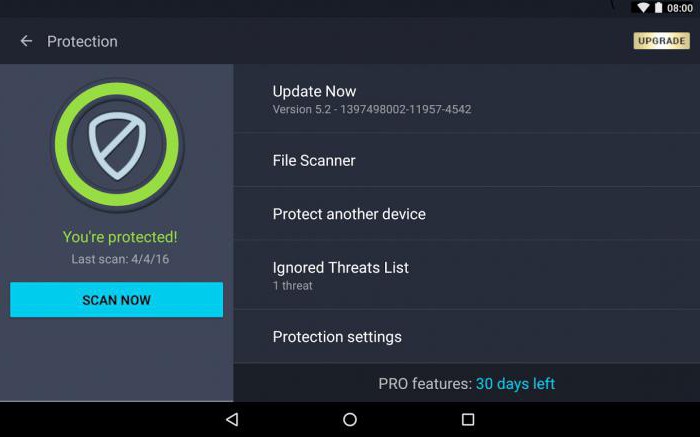
Вирус на «Андроиде» может совершать множество действий. Наиболее популярные рассмотрим ниже.
- Самое распространенное действие, которым занимается небезопасный компонент, заключается в совершении звонков и отправке сообщений. Все это делается в фоновом режиме, так что человек этого даже не замечает. Действие вируса прекращается, когда заканчиваются средства на счете. После пополнения он снова активируется.
- Другой тип вирусов занимается сбором информации и ее отправкой на соответствующие сервера. Как правило, под прицел попадают пароли и логины, данные от банковских карт. Редко когда вирусы воруют информацию из самого устройства.
- Остальные зараженные компоненты блокируют работу смартфона или планшета, на который они попали. Зачастую они являются баннерами, вымогающими деньги.

Как отличить «здоровое» приложение от вирусного?
Подавляющая часть вирусов, которые быстро и без проблем ставятся на устройства, пишутся непрофессиональными программистами. Они необходимы для легкого заработка денег. Именно поэтому вычислить подобные угрозы довольно просто – достаточно посмотреть на список разрешений устанавливаемого приложения. Как только окажется данный вирус на «Андроиде» (на телефоне или планшете), и потребитель его активирует в системе, он тут же начнет отправлять сообщения на платные номера или звонить на них.
Не все приложения работают таким образом. Однако эти являются наиболее распространенными и, к слову, легко устраняемыми.
На что обратить внимание при установке приложений со сторонних ресурсов? Первый звоночек — если программа делает непонятные запросы о:
- доступе к камере – значит, разработчик захотел что-то снимать;
- доступ к памяти и интернет-соединению – необходимы файлы из телефона;
- права администратора – нужны для того, чтобы заблокировать экран рекламой.
Качественный же вирус на «Андроиде» опознать труднее. Но необходимо насторожиться, если приложение скачано с непонятного ресурса и запрашивает права к осуществлению платных функций – такой софт на 99 % является вирусом.
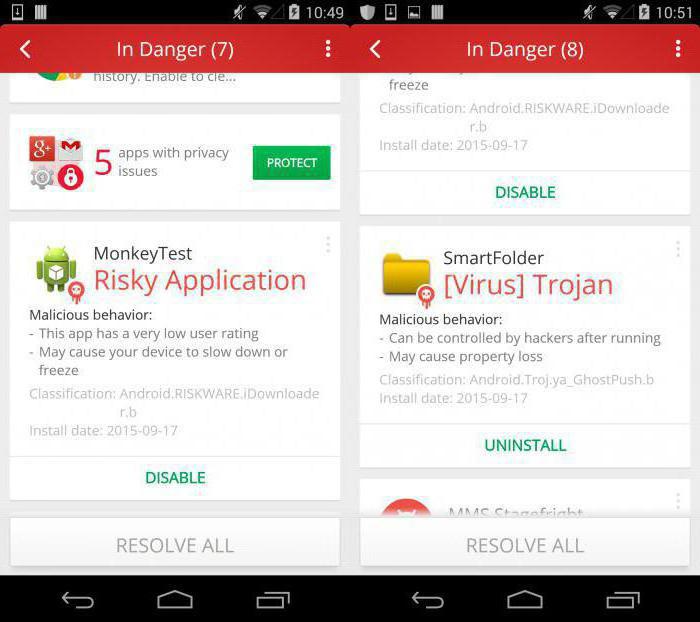
Общедоступный и один из самых простых способов, как избавится от вирусов, описан в данном разделе. Если потребитель понял, что в его телефоне или планшете «поселилась» угроза, стоит предпринять активные действия:
- Для начала необходимо сразу же вынуть сим-карту. Такой шаг поможет обезопасить счет владельца от непредсказуемых трат.
- После этого по Wi-Fi следует скачать любой антивирус. Рекомендовать какой-то особенный нельзя, так как большая часть известных защитников обновляется каждый раз, поэтому все они являются высокоэффективными. Наиболее популярные – «Доктор Вэб», «Касперский».
- Необходимо запустить детальную проверку и удалить все имеющиеся угрозы.
- После всей процедуры следует устранить антивирус.
- Нужно скачать второй антивирус. Первый необходимо удалить по той причине, что иногда два подобных приложения не могут работать одновременно на одном устройстве.
- После проверки прибора и удаления всех подозрительных программ необходимо у всего установленного софта отключить доступ к правам администратора. Если же вдруг какая-то из программ не дает этого сделать (что уже заставляет задуматься), нужно прогрузить устройство в безопасном режиме и совершить эту манипуляцию из него.
- После этого необходимо зайти в установленные приложения и удалить с прибора те, которые не являются знакомыми владельцу.
- Последний шаг – перезагрузить устройство.
Тем же, кому не помог вышеописанный способ, можно порекомендовать сделать сброс настроек до заводских. Как правило, это стирает все вирусы, которые были установлены. Но этот вариант не будет полезен для компонентов, встраиваемых в саму систему. Итак, наиболее простой способ, как удалить вирус с телефона «Андроида», уже детально описан и сможет помочь большей части потребителей. Если все же самостоятельно устранить проблему не получилось, то остается одно – обратиться в сервисный центр.
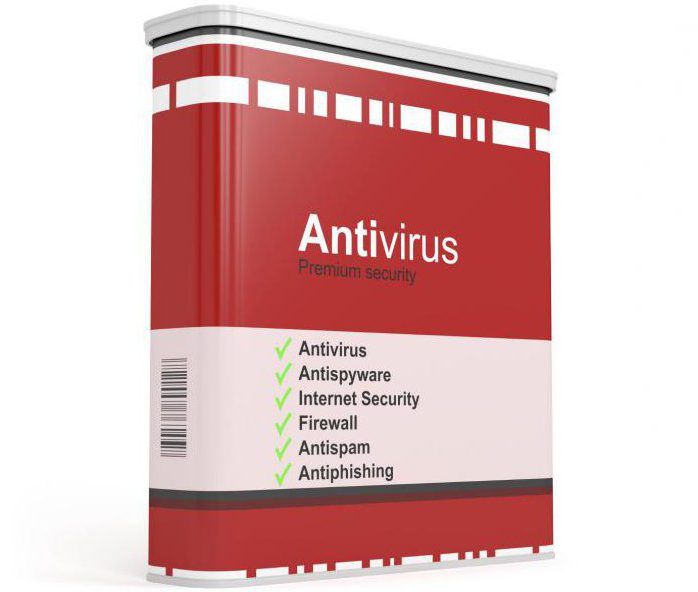
Как устранить вирус с телефона или планшета, если нет доступа к меню?
Как правило, к меню нет доступа в том случае, если экран «захвачен» баннером, требующим пополнить счет номера телефона или банковской карты. Что же предпринять в данной ситуации?
Внимание! Ни в коем случае не нужно перечислять деньги на указанные реквизиты. Мошенники не разблокируют телефон.
- Первое, что необходимо сделать – убрать из устройства сим-карту. Иначе вирус может за короткий срок опустошить ее.
- Следует загрузить телефон в безопасном режиме. Не нужно переживать: баннер в этом случае не появится, так как будут работать лишь базовые приложения, необходимые для функционирования операционной системе.
- Следует зайти в меню и отключить у всех программ права администратора.
- Необходимо удалить неизвестные приложения.
- Далее следует перезагрузить устройство.
Если не помогло, стандартный способ сброса настроек будет вполне разумным решением.
Смена прошивки
Вопрос о том, как убрать вирус с «Андроида», который глубоко «вшился» в прошивку, интересует многих людей. Рассмотрим несколько действенных способов.
Сразу необходимо сказать, что банальный сброс настроек не поможет. Подобные вирусы встраиваются в операционную систему и получают root-права, которых (по стандарту) не имеет даже сам пользователь.
Наиболее действенным и, пожалуй, самым простым для опытных владельцев решением является смена прошивки. Если волнует сохранность всех файлов, которые имеются на устройстве, то всегда можно сделать «бэкап». Однако у некоторых приборов есть подобная функция в общем доступе, другие же требуют для этого права администратора. Прошивку лучше всего скачивать с официального ресурса. Если есть желание, можно установить любую другую, не обязательно ту, которая является заводской. Достаточно воспользоваться поисковиком и найти нужную версию для своего телефона.
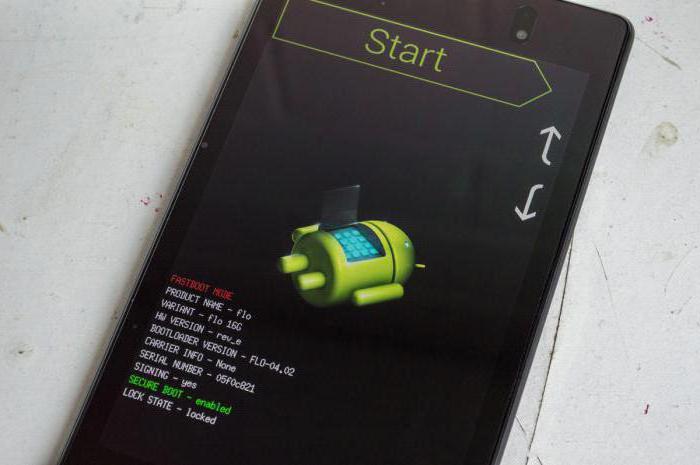
Root-права
Если потребитель является продвинутым пользователем, можно получить root-права и вручную избавится от вируса. Нужно заметить, что некоторые угрозы считаются стандартными и лично производителем встраиваются в систему. Зачастую подобный софт не занимается выкачкой денег или данных. Такой вирус просто изредка выводит поверх окон рекламу. Закрыть ее можно с помощью «крестика». Многие задаются вопросом: «Как удалить вирусы с «Андроида» через компьютер и реально ли это сделать?» Именно таким образом зачастую пользователь и получает права суперадминистратора. К слову, менять прошивку можно также и через компьютер. Инструкции по установке root-прав имеются в интернете. От себя добавим, что такой способ подойдет тем, кто знает, какое именно приложение является вирусным.
Итог
Статья подробно описывает стандартные и более сложные способы избавления своего устройства от зараженных компонентов. Теперь не так страшно бороться с проблемой, когда не удаляются вирусы с «Андроида». Подобные системные угрозы могут вызвать серьезные последствия, если не справиться с ними заранее. Поэтому стоит быть максимально бдительным. Не нужно скачивать игры с посторонних источников или переходить по странным ссылкам.
Чтобы удалить вирус с телефона («Андроид») через компьютер, необходимо обладать нужными навыками. А если их нет, лучше всего обратиться либо к друзьям, которые уже неоднократно меняли себе прошивку или устанавливали root-права, либо в сервисный центр.
fb.ru
Как понять, что телефон на Android и iOS взломан или заражен
Что такое для нас мобильный телефон? Это советник, помощник, кошелек, личный секретарь и шкатулка с нашими секретами в одном «лице». Ему мы доверяем самое сокровенное. Иногда он знает о нас больше, чем самый близкий друг. И страшно представить, что может произойти, когда в интимное пространство человека и устройства вклинивается кто-то третий… взломщик.


Разберемся, как понять, что телефон на Android и iOS взломан или заражен вредоносным ПО. Как найти и удалить вирус с телефона.
Нет, сынок, это не фантастика
О существовании мобильных вредоносных программ слышали, пожалуй, все владельцы смартфонов и планшетов, но многие, увы, в них не верят. Мол, Андроид – это Линукс, которому вирусы не страшны, а закрытый Apple и подавно им не по зубам. На самом же деле зловредное ПО (речь идет не о классических вирусах) способно заражать любые платформы. 95% заражений приходится на Андроид. У iOS в этом плане дела обстоят лучше, однако вредоносы – любители «погрызть яблочки» если и нападают, то всегда неожиданно (владелец-то думает, что девайс в безопасности) и появляются, откуда не ждали: из официальных магазинов контента.
Самые масштабные разрушения грозят рутованным и джейлбрейкнутым устройствам – чем большими правами наделил себя пользователь, тем глубже сможет внедриться вредоносная программа. Но большинству зловредов, чтобы нанести вам серьезный урон, привилегии не нужны. Так, безобидное с виду приложение с рекламой внутри может перенаправить вас на фишинговый ресурс, который украдет ваши данные.
Признаки взлома и заражения мобильного устройства
На то, что телефон или планшет подвергся вирусной или хакерской атаке, укажут следующие симптомы:
- На устройстве сами по себе включаются коммуникативные функции – Wi-Fi, отключенные SIM-карты, GPS и прочее.
- Появляются приложения, которые невозможно удалить. Либо после удаления они восстанавливаются.
- Приложения скачиваются и устанавливаются самопроизвольно.
- Реклама открывается прямо на рабочем столе и не имеет связи с какой-либо программой. Может быть «таргетной», то есть соответствует вашим поисковым запросам и просто произнесенным словам вблизи телефона. Как правило, очень агрессивна и навязчива.
- В истории звонков и СМС есть исходящие вызовы неизвестных номеров (платных).
- Блокируются отдельные функции устройства, перестают запускаться приложения, нажиматься кнопки, исчезают пункты меню в настройках. Выскакивают сообщения об ошибках. Самопроизвольно меняются настройки безопасности (включается отладка по USB, разрешается установка программ из неизвестных источников и т. п.)
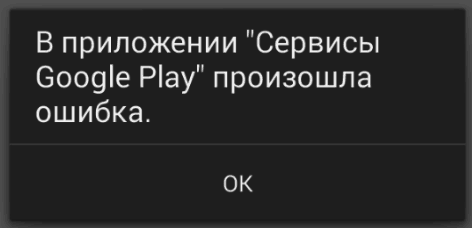
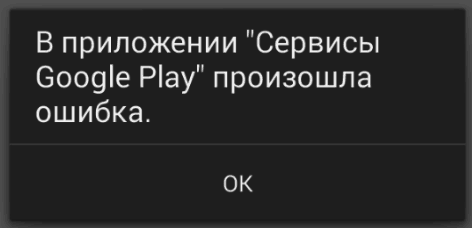
- Блокируется, постоянно закрывается или полностью удаляется антивирусная программа. Блокируется установка антивирусов из маркета.
- Антивирусная программа информирует вас о заражении, но не может с ним справиться.
- В браузере самопроизвольно открываются веб-страницы сомнительного содержания (казино, девочки и т. п.).
- С баланса телефона списываются деньги. Активируются платные подписки на сервисы и услуги, не связанные с вашим сотовым оператором.
- Меняется оформление рабочей среды.
- Устройство полностью блокируется, а на экране отображается сообщение с требованием заплатить выкуп за разблокировку.
- Батарея разряжается значительно быстрее, чем обычно. Гаджет тормозит, зависает и нагревается даже во время сна.
- Хранилище заполняется непонятно чем, очистка не помогает или помогает на короткое время.
Бывает, что заражение не проявляет себя никак, а о том, что оно произошло, пользователь узнает лишь по факту опустошения банковских счетов или кражи аккаунтов.
Как понять, что приложение может за вами шпионить
Вредоносные программы чаще всего попадают на Андроид-устройства из сторонних источников – сайтов в Интернете, зараженного компьютера и т. д., минуя маркет Google Play. На iOS, наоборот, основной канал их распространения – официальные магазины контента. Конечно, все загруженные туда приложения проходят модерацию, но абсолютно непробиваемых фильтров не существует.
Приложения-шпионы и прочие зловреды часто маскируются подо что-то безопасное и даже могут иметь полезный функционал. Однако их главная задача – собирать о вас информацию, а для этого им нужны особые разрешения, избыточные для нужд нормальной программы. Например, если приложение для скриншотов запрашивает доступ к камере, Wi-Fi, микрофону, контактам и звонкам, оно явно собирается делать не только скриншоты.
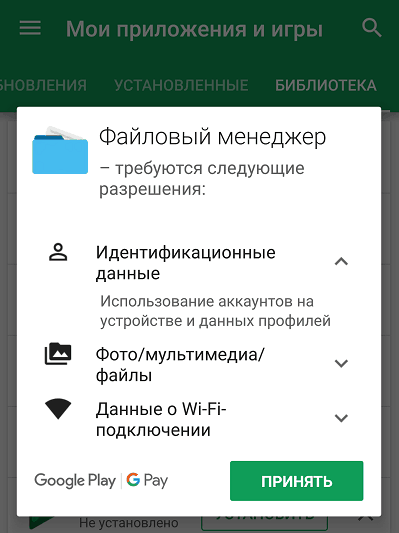
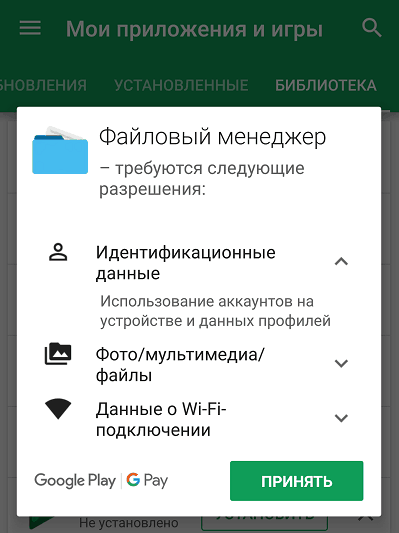
Многие нормальные приложения собирают информацию о системе и устройстве, ведут лог своей работы и передают эти сведения разработчику, но личные данные владельца аппарата, с которыми они не взаимодействуют, для них табу.
Как удалить вирус с телефона
Эта инструкция больше пригодится владельцам электронных «питомцев» на Android или джейлбрейкнутых айфонов. На мобильных устройствах Apple без прав суперпользователя обычно достаточно удалить подозрительную программу средствами системы.
Описанные ниже действия помогут вам не только найти и уничтожить вредоносное ПО, но и минимизировать нанесенный им ущерб. Основная часть методик применима только к Андроиду, поскольку он подвержен таким напастям значительно чаще.
- Установите на устройство антивирус и просканируйте память (если он уже установлен, по возможности обновите базы). Если он не только найдет, но и обезвредит заразу, можете считать себя везунчиком. Примерно в половине случаев антивирус со зловредом не справляется, хотя определяет его имя и расположение, а это дает возможность удалить его вручную.
Внимание! Если телефон заражен, не запускайте, а лучше временно удалите с него электронные кошельки и мобильный банк.
- Андроид-вирусы любят назначать себя администраторами устройства – это дает им больше полномочий и препятствует удалению. Также это одна из причин того, что антивирус не может справиться с заразой, поэтому ваша задача – лишить ее административного статуса.
Откройте настройки гаджета, перейдите в раздел «Личные данные» и «Безопасность». Откройте подраздел «Администраторы устройства» и снимите галки напротив того, на что ругается антивирус, или всех неизвестных вам программ. Следом запустите повторное сканирование или удалите зловреда вручную, найдя его в разделе «Приложения».
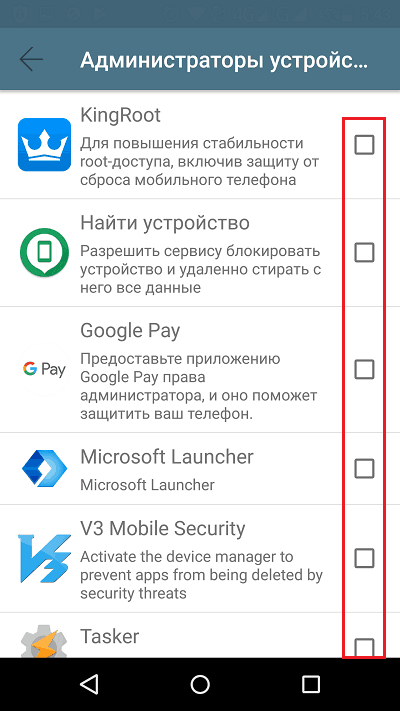
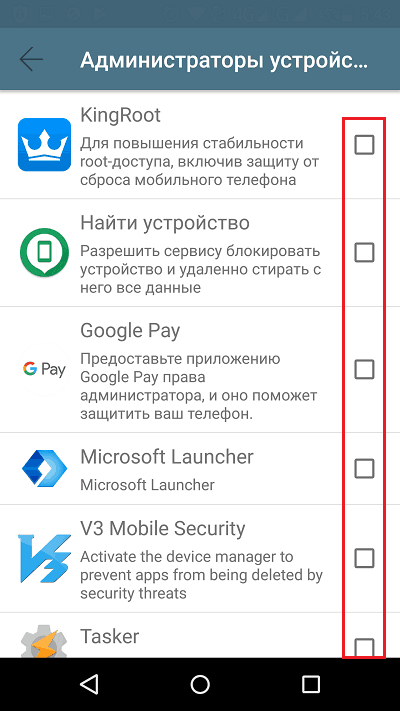
- Если вредоносное ПО заблокировало часть функций телефона, например, отключило возможность зайти в настройки, попробуйте удалить его через безопасный режим. В безопасном режиме Андроида работают только системные приложения, и вирус не сможет помешать своему удалению.
Вход в безопасный режим на разных устройствах выполняется по-своему. На телефонах с Android 4.1 и выше нажмите кнопку питания. Когда появится окошко выбора действия, коснитесь и удерживайте палец на «Отключить питание», пока не увидите предложение «Перейти в безопасный режим». Если у вас более старая версия Андроида или функция заблокирована, чтобы загрузить предварительно выключенный аппарат в безопасном режиме, вместе с кнопкой питания следует зажать качельку громкости со стороны уменьшения. Эта комбинация используется чаще всего, но есть устройства, на которых нужно нажимать другие кнопки.
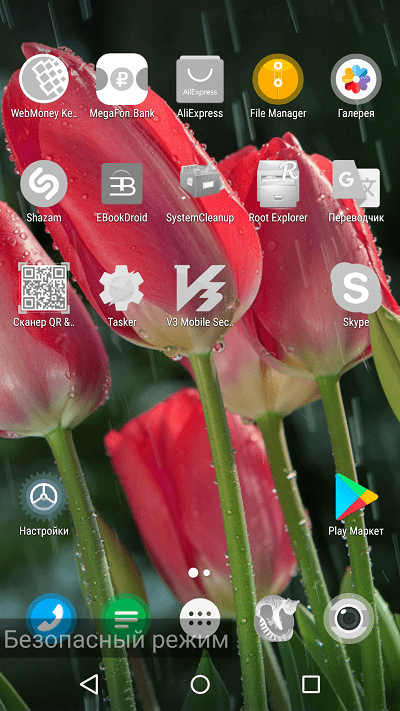
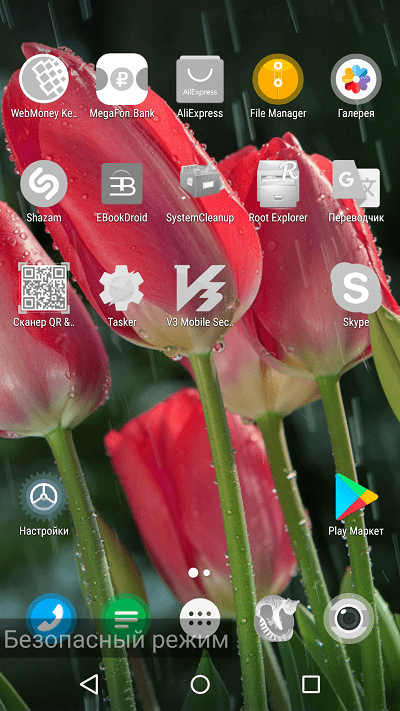
- Вредоносы со способностью к блокировке системных функций иногда назначают себя приложениями для отладки.
Чтобы удалить незваного гостя из списка отладчиков, откройте в настройках девайса раздел «Для разработчиков». На многих прошивках он по умолчанию скрыт. Чтобы в него попасть, зайдите на вкладку «О телефоне» или «О планшете», найдите пункт «Номер сборки» и начните быстро касаться его пальцем, пока не появится уведомление, что вы стали разработчиком. В разделе разработчиков найдите пункт «Приложения для отладки» (на вашей прошивке он может называться немного иначе) и удалите из списка отладчиков всё неизвестное.
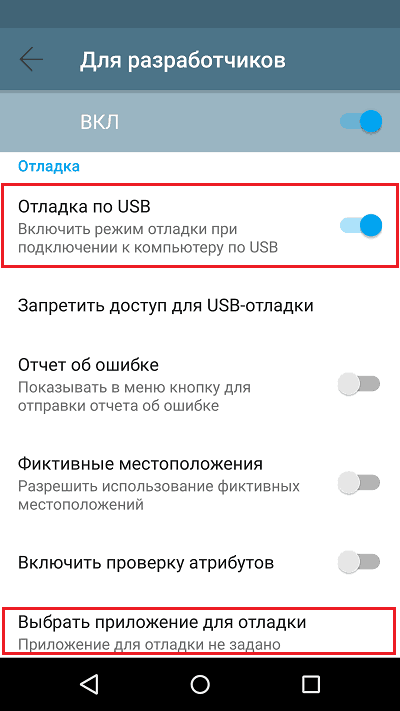
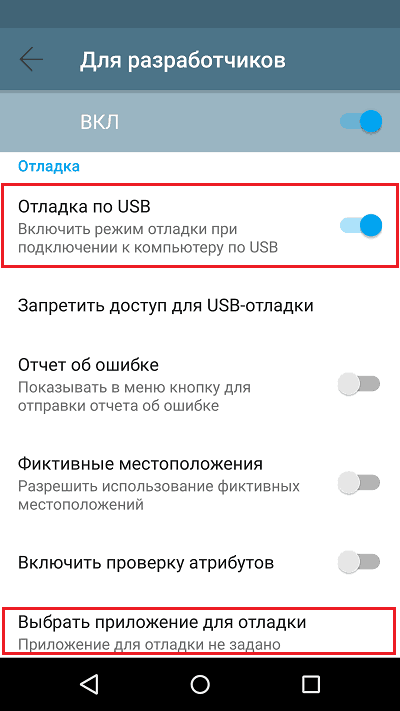
- Если вредоносное ПО не дает установить на устройство антивирус или препятствует его работе, вы можете просканировать телефон антивирусной программой, стоящей на компьютере.
Чтобы проверить аппарат на вирусы через компьютер, включите в разделе «Для разработчиков» мобильного девайса отладку по USB и подключите его кабелем к ПК как USB-накопитель.
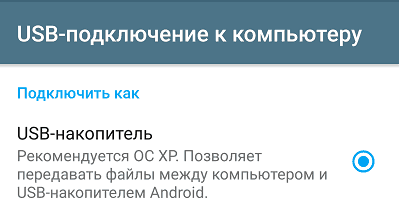
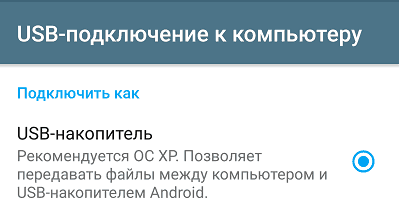
Далее в проводнике операционной системы ПК появятся 1 или 2 новых диска – память телефона и установленная в него SD-карта (если есть). Запустите антивирус и просканируйте эти разделы.
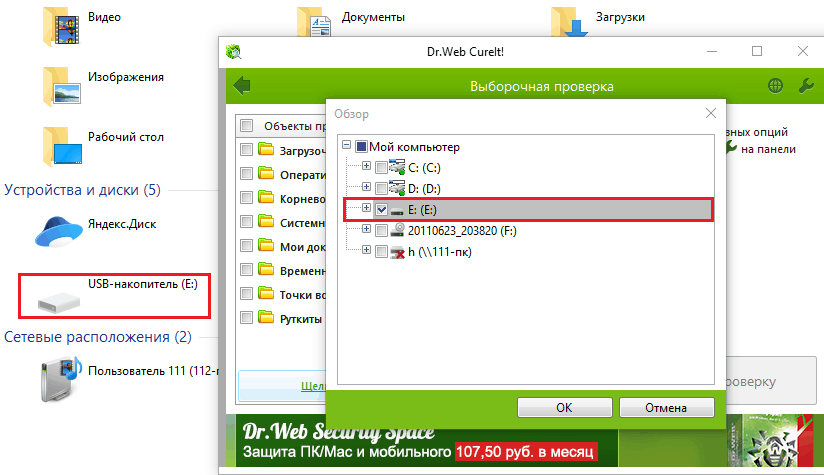
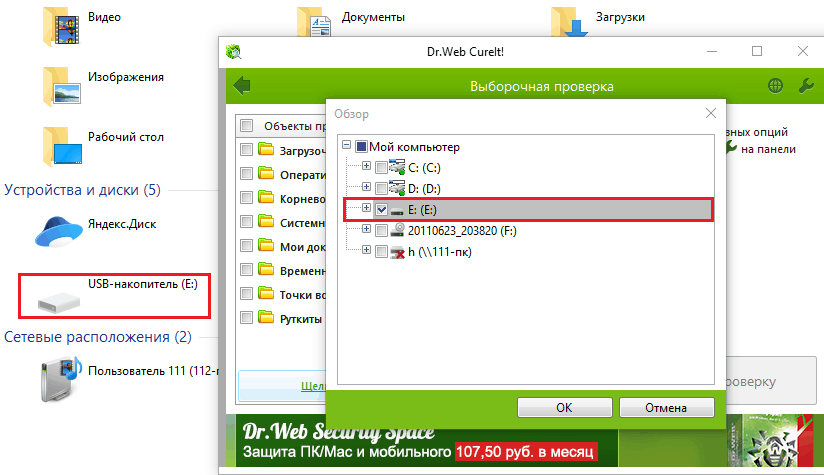
После удаления вируса обязательно смените пароли всех сетевых аккаунтов, которые вы использовали на телефоне!
Если зловред не удаляется
Некоторые мобильные вирусы поддаются удалению крайне тяжело. Или не поддаются вообще, например, когда они глубоко встроены в систему. Подобное бывает следствием заражения рутованного или джейлбрейкнутого девайса, когда вредоносная программа получает беспрепятственный доступ практически ко всем объектам и данным. Также бывает, что вирус (обычно шпионского и рекламное типа) попадает на устройство вместе с прошивкой, причем не только кастомной (неофициальной), которую установил сам пользователь, но и фабричной.
Для борьбы с особо живучими вредоносами используют 2 метода – откат системы на заводские настройки с удалением пользовательских данных и перепрошивку.
На телефонах и планшетах, где получены права суперпользователя, откат на заводские настройки, как правило, неэффективен.
На Андроиде сброс на заводские установки производится из утилиты «Настройки» и раздела «Сброс и восстановление». Опция называется «Возврат к заводским настройкам» или как-нибудь похоже. Не забудьте перед этим сохранить на другой носитель все ценные данные из памяти телефона, поскольку во время сброса они будут удалены.
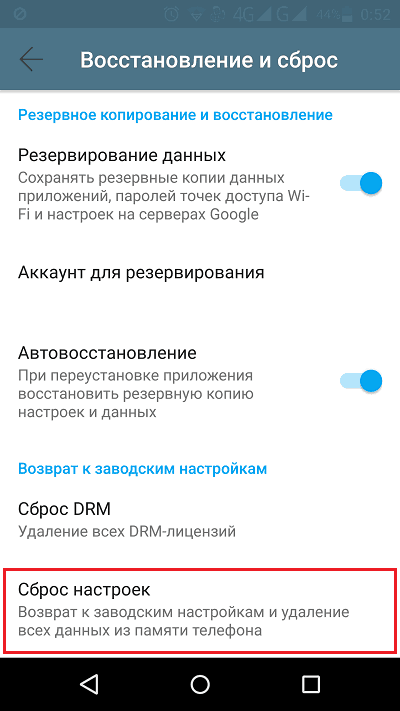
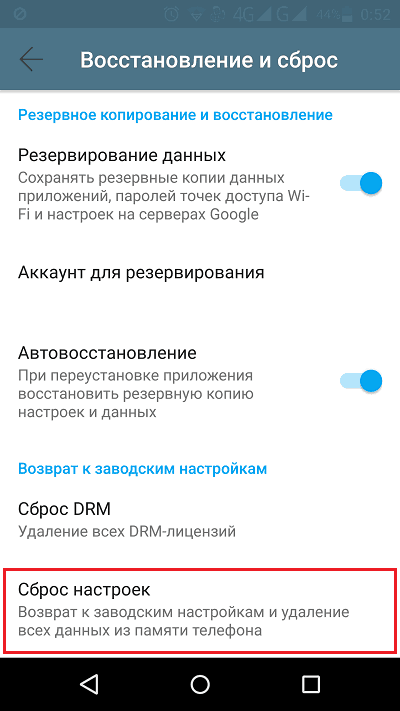
Если вирус заблокировал загрузку или отключил функцию сброса, восстановить Android-девайс на заводские настройки можно через меню Recovery. Для этого:
- Выключите аппарат нажатием кнопки.
- Включите снова, удерживая комбинацию кнопок для hard reset. На одних аппаратах это кнопки питания и увеличения громкости, на других – питания и уменьшения громкости, на третьих вместе с ними нужно нажимать кнопку «Домой», на четвертых есть специальная утопленная кнопка «Reset» и т. д. Что именно следует нажимать вам, можно узнать из инструкции к устройству.
- Зайдя в Recovery, выберите опцию «wipe data/factory reset».
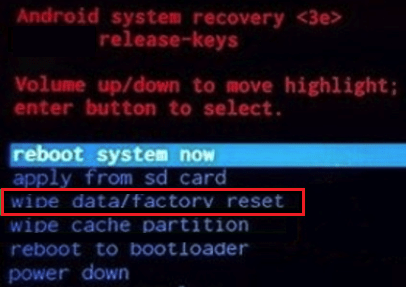
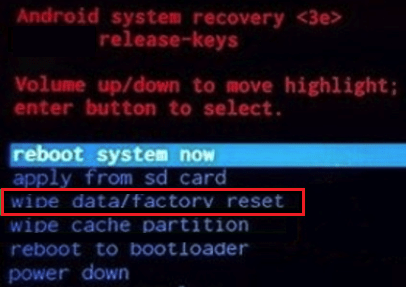
На iOS функция сброса находится в разделе «Основные». Более мягкий вариант – это «Сбросить все настройки». Он помогает восстановить систему, когда вирус уже удален, так как возвращает к исходным параметрам только настройки, не затрагивая контент. Жесткий вариант – «Стереть настройки и контент» удаляет пользовательские приложения и файлы, а также отменяет все изменения.
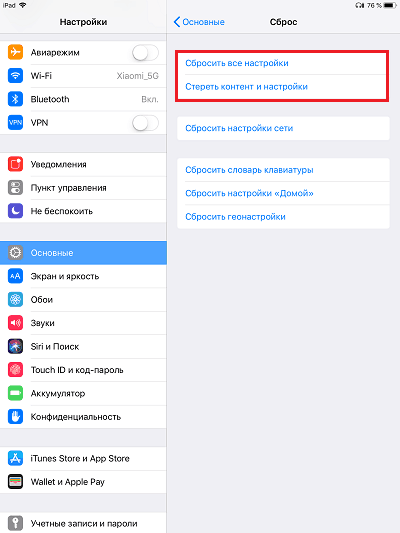
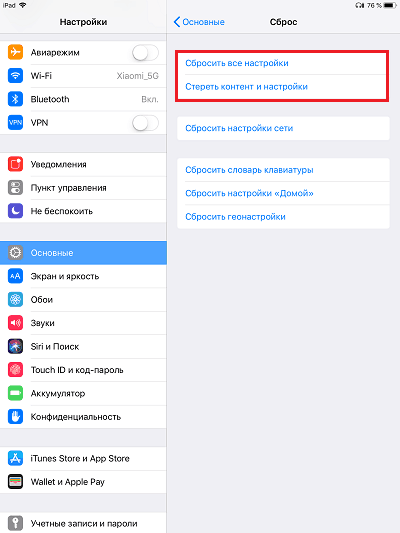
При отсутствии эффекта от hard reset остается последнее средство – перепрошивка аппарата, что равнозначно переустановке операционной системы на компьютере. Альтернативы фабричным прошивкам для многих распространенных Андроид-устройств без труда находятся на профильных форумах вместе с установочным софтом и инструкциями, но если вы не хотите рисковать (в случае неудачной перепрошивки телефон может прикинуться «кирпичом») лучше обратится в сервисную службу.
Как снизить вероятность заражения и взлома вашего мобильного
- Устанавливайте софт из официальных магазинов приложений. Исполняемые файлы, загруженные из неизвестных источников, перед запуском проверяйте антивирусом.
- Если на устройстве получены права суперпользователя, обязательно установите антивирусную программу.
- Если телефон выполняет функции кошелька, не давайте его в руки посторонним, а если им пользуются дети, установите родительский контроль.
- Обновляйте операционную систему гаджета по мере выхода апдейтов. Многие вредоносные программы перестают работать на новых версиях прошивок.
И помните, что ваша безопасность – в ваших руках.
f1comp.ru
3 способа проверки телефона Android на наличие вредоносных программ


Многие владельцы Андроид-устройств считают, что для защиты своего девайса от вредоносных приложений необходимо устанавливать антивирусы. На самом деле, в этом нет необходимости, поскольку Гугл предлагает бесплатное встроенное решение.


СОДЕРЖАНИЕ СТАТЬИ:
Google Play Protect
Еще в конце 2017 года этот инструмент был интегрирован в Плей Маркет, являющийся неотъемлемой частью операционной системы Android.
Данный сервис проверяет не только устанавливаемые пользователем утилиты, но также сканирует обновления, осуществляет ежедневное тестирование инсталлированного софта.
Стоит понимать, что подобный функционал срабатывает только в тех случаях, когда ПО загружается именно из официального магазина Google Play, а не из сторонних ресурсов.
Чтобы инициировать ручную проверку, нужно войти в Гугл Плэй, нажать на значок вызова меню в левом верхнем углу, выбрать пункт «Мои приложения и игры». Затем сверху увидите текущий статус и сможете запустить сканирование:


Также в перечне действий доступны настройки «Play Защиты»:


Можно пойти иным путём: открыть настройки Андроид, затем — Google — Безопасность — Google Play Защита. Там найдете аналогичные опции.
VirusTotal
Очень полезный сайт, актуальный не только для мобильных пользователей, но и для компьютерных. Вы можете перед установкой программы, распаковкой архива, запуском файла APK и т.д. выполнить проверку скачанного объекта. Достаточно просто загрузить его на странице онлайн-сервиса (вкладка File — кнопка Choose) или же произвести сканирование прямой ссылки (вкладка URL):


Поскольку на телефоне эти манипуляции выполнять не очень удобно, то рекомендуется использование официального приложения для Андроид.
Спустя несколько секунд увидите на экране подробный отчет и сможете сделать соответствующие выводы.
Virscan.org
Принцип работы сход с «ВирусТотал», но задействовано намного больше антивирусных движков, базы данных обновляются намного чаще. Но нет проверки ссылок.
Переходим на сайт, в верхней части окна следует указать файл и нажать на «Scan». В некоторых случаях может выдать ошибку из-за использования недопустимых символов в пути к файлу. Но в целом справляется со своими обязанностями отлично. Жаль, что веб-страница не адаптирована под экран мобильного устройства.
А какой метод Вам показался самым удобным и надёжным? Поделитесь своим мнением в комментариях.
Полезный контент:


it-tehnik.ru
Советы вирусной безопасности Андроид устройства как удалить вирус
В то время как вирус на устройствах Android является относительно редким, но все же некоторые вредоносные приложения иногда попадают на Google Play Market, но такие приложения быстро блокируются. Стоит запомнить, что приложения на сторонних сайтах с гораздо большей вероятностью будут опаснее для вашего устройства, поскольку Google не может их проверить. В лучшем случае, вредоносные приложения повлияют на производительность вашего телефона, в худшем, ваши личные данные, такие как пароли или платежная информация, фотографии, переписки могут быть раскрыты. Как выкурить вирус на Android и удалить его, читайте далее.

Вирус на Android устройстве. Как удалить? Советы по защите
Примечание: приведенная ниже информация должна применяться независимо от того, кто производитель ваше телефона: Samsung, Google, Huawei, Xiaomi и др.
В моем телефоне есть вирус?
Как правило, если в вашем телефоне есть вирус, он начнет вести себя странно. Устройство может внезапно стать очень медленно, и вы заметите необычно много интернет трафика. Хуже того, вы можете обнаружить несанкционированные покупки в приложении. Если в вашем телефоне есть вирус, вы, вероятно, не увидите всплывающее окно, предупреждающее вас о какой-либо совершаемой ситуации или предлагающее помощь.
Важно: есть объявления, плавающие по всему интернету, которые выглядят как сообщения об ошибках и предложит вам нажать и загрузить что-то, чтобы исправить ваш телефон. Не ведитесь на это, так как это развод, который приведет вас на вредоносный веб-сайт или приложение, и вызвать саму проблему, которую вы думали что решали.
У вас iPhone? Не работает тачскрин? Полосы на экране? Не работают определенные области тачскрина? Переодически не срабатывает тач? Читать
Как избавиться от вируса на телефоне?
Первое, что нужно сделать, чтобы удалить вирус перезагрузить смартфон в безопасном режиме. В зависимости от версии Android ваш смартфон работает, вам сделать одну из двух вещей, чтобы запустить режим безопасного использования системы с загруженными рабочими приложениями, которые были установлены при заводом.

Как включить безопасный режим на андроид
- Сначала зажмите кнопку Power на смартфоне
- Подтвердите действие во всплывающем окошке. Телефон перезагрузится и уйдет в безопасный режим.
- После того, как вы перешли в безопасный режим откройте:
- Настройки
- Приложения
- Загрузки.
- Просмотрите список приложений, которые вы не помните, или которые выглядят подозрительно. Найдите приложения, какие бы вы хотели удалить, а затем и удалите их.
Примечание: если кнопка Удалить неактивна, это означает, что вы, возможно, неосознанно дали доступ администратора приложению. Узнайте, перейдя в Настройки > Безопасность > приложения администратора устройства. Переместите переключатель в положение Выкл для всех приложений, которые не должны иметь доступа, затем нажмите деактивировать на следующем экране. Затем вы сможете удалить эти приложения.
Выйти из безопасного режима легко. Просто перезагрузите телефон, удерживая кнопку питания и нажмите Перезагрузить.
Все же, если ничего не изменилось после удаления сомнительных приложений, вы можете выполнить сброс настроек до заводских, но вам придется повторно загрузить большинство своих приложений, и вы потеряете все данные, которые не были сохранены в облако или на sd карту.
Перейдите в Настройки => Система => Параметры сброса => Стереть все данные (сброс к заводским настройкам). В зависимости от вашей версии Android, опция factory reset может быть в разделе резервное копирование и Сброс => Сброс заводских данных и сброс телефона. Для завершения процесса возможно потребуется ввести пароль.
Как избежать заражения вирусами на Android?
Есть несколько способов избежать заражения вирусом на вашем устройстве Android.
- Убедитесь, что ваш телефон обновлен: последнее обновление для системы безопасности отображается в разделе “Безопасность” в настройках.
- Google Play Защита: регулярно сканирует ваш телефон на наличие вредоносных программ, и должен быть включен по умолчанию, если ваш телефон в активном состоянии. Убедитесь в этом:

Гугл Плей Защита путь активации
- Настройки
- Безопасность
- Google Play Защита.
Ваш телефон поймал вирус через отправленную вам ММС сообщение? Что делать? Читать
- Если переключатель рядом с пунктом сканировать устройство на наличие угроз безопасности выключен, включите его. Кроме того, вы увидите, есть ли какие-либо вредные приложения на вашем телефоне. Если нет, он скажет: “выглядит хорошо.”
- Избегайте установки приложений за пределами Google Play store:
На телефонах под управлением Android 7.0 и ранее вы можете легко загружать приложения не из Google Play Market, перейдя в Настройки => Безопасность => Неизвестные источники и установив флажок рядом с ним.
Для Android 8.0 и выше, эта опция больше не доступна, и загрузки приложений не из Google Play-сложнее. Вам нужно будет скачать файл APK; открыв его, вы установите приложение в котором вместо нужного вам приложения может быть установлен вирус, либо само приложение с вшитым в него вирусом.
- Избегайте клонов приложений: следите за клонами приложений, напоминающими оригинальные приложения, но с именем другого разработчика. Иногда эти клоны просто пытаются заработать доход от рекламы. В любом случае перед загрузкой любого приложения обязательно проверьте его создателя.
- Используйте Android virus scan apps: для дополнительной безопасности, рассмотреть возможность загрузки дополнительного антивирусного приложения в случае, если что-нибудь проскальзывает через Google Play Protect. Есть много бесплатных антивирусных приложений для Android от ведущих компаний безопасности.
Ошибка 3194 Apple при обновлении или восстановлении IOS через iTunes? Читать
Заключение.
Во избежание заражения вашего мобильного телефона используйте антивирусные программы. Пользуйтесь проверенными производителями приложений из Play Market. Не открывайте ММС сообщения от неизвестный отправителей. Удачи!
hotsit.ru
Как узнать, есть ли на моём смартфоне вирусы
Если вы загрузили приложения из официального магазина для операционной системы вашего телефона и тщательно изучили, какие файлы вы открываете, есть вероятность, что на вашем телефоне нет вирусов. Однако, вирусы и другие зловредные программы могут затрагивать как смартфоны, так и планшеты, поэтому давайте посмотрим на ваше устройство.
Могут ли телефоны получить вирусы?
Да, почти так же, как компьютеры, с кодом, отправляемым через приложения, электронную почту или даже через текстовое сообщение. Технически, компьютерный код определяется как вирус, когда код самостоятельно дублируется после заражения устройства, а затем уничтожает данные или пытается отправить себя на другое устройство. Таким образом, хотя смартфоны могут заражаться вирусами, они встречаются реже, чем другие проблемы.
 Источник фото: afagen / CC BY-NC-SA
Источник фото: afagen / CC BY-NC-SAНаиболее распространенный способ, которым телефоны получают вирусы и другие проблемы, – это приложения, вложения электронной почты, текстовые сообщения и даже вредоносные веб-сайты.
Какие виды вирусов встречаются на смартфонах
В конечном счете, не имеет значения, какой вирус попал на ваш телефон, поскольку, независимо от типа, его нужно устранить. Но, скорее всего, это один из перечисленных здесь.
Помимо ограничения функциональности вашего телефона, вирусы могут нанести более серьёзный ущерб вашей жизни, удалив данные, собрав личную информацию или совершив (или пытаясь сделать) несанкционированные покупки.
- Рекламное программное обеспечение – создает рекламу со ссылками на веб-страницы или приложения, которые могут привести к повреждению или нарушениям безопасности
- Вредоносное ПО – использует определенные функции телефона для кражи личной информации, отправки текстовых сообщений или выполнения других проблемных действий
- Ransomware – блокирует файлы или приложения, а затем требует от пользователя деньги в обмен на их разблокировку
- Spyware – отслеживает активность телефона пользователя в злонамеренных целях
- Троянский конь – присоединяется к легальному приложению, а затем мешает работе телефона
Как узнать, что в моём телефоне вирус
Вот некоторые контрольные признаки, указывающие на заражение смартфона зловредной программой:
- На вашем телефоне есть приложения, которые вы не загружали. Проверьте список приложений, чтобы увидеть, есть ли там какие-то, которые вы не можете опознать.
- Ваш телефон регулярно выходит из строя. Если это происходит один раз и других симптомов нет, вирус, возможно, не является проблемой. Но если это начинает происходить часто, скорее всего, причиной является вирус.
- Ваша батарея разряжается намного быстрее, чем обычно. Если вы используете свой телефон, как обычно, но заряда не хватает даже на день, это ещё один вероятный признак.
- Вы получаете больше всплывающих окон, чем обычно. Вирус может заставить всплывающую рекламу стать ещё более навязчивой и раздражающей.
- Использование данных увеличивается без логического объяснения. Если ваш мобильный счет показывает, что использование данных намного больше, чем обычно, и вы используете свой телефон, как обычно, вероятно, причиной является вирус.
- Вы получаете дополнительные расходы на обмен текстовыми сообщениями. Некоторые вредоносные программы отправляют текстовые сообщения на премиальные номера, увеличивая ваши расходы.
Как предотвратить заражение телефонным вирусом
Вы можете многое сделать, чтобы предотвратить заражение вашего телефона вирусом.
- Будьте в курсе. Загрузите и установите авторитетное антивирусное приложение для вашего телефона. Кроме того, всегда соглашайтесь на обновления операционной системы.
- Загрузите и используйте антивирусное приложение. В дополнение к обнаружению вирусов, они могут защитить ваш телефон от их получения.
- Используйте только проверенные приложения. Загружайте только одобренные приложения из Google Play для устройств Android, из App Store для устройств iOS или из Microsoft Store для устройств под управлением Windows. Даже тогда будьте осторожны. Убедитесь, что вы получаете качественное приложение, прочитайте отзывы, зайдите на веб-сайт разработчика и поищите любые другие явные признаки того, что вы можете получить больше, чем ожидали.
- Будьте осторожны с электронной почтой. Придерживайтесь «правил цифровой гигиены» для электронной почты, которые вы используете при просмотре сообщений на вашем компьютере. Остерегайтесь вложений и открывайте их только из надежных источников. Будьте осторожны со ссылками, встроенными в сообщение. Наконец, будьте осторожны с сообщениями, которые выглядят так, как будто они принадлежат компаниям, с которыми вы ведете бизнес. Многие мошенники отправляют поддельные электронные письма, в которых часто присутствуют характерные признаки фальшивых адресов электронной почты, плохой грамматики и просьб «обновить информацию о вашей кредитной карте» или другие фишинговые схемы. К сожалению, эти сообщения также часто включают в себя официальный логотип компании, которую изображает мошенник.
- Мониторинг текстов. Придерживайте высокого уровня скептицизма в отношении текстовых сообщений и сообщений в социальных сетях, а также рекламы.
- Доверяйте своей интуиции. Если что-то показалось вам «опасным» в отношении какой-либо деятельности, которую вы выполняете на своем телефоне, сделайте шаг назад и спросите себя, стоит ли продолжать работу, чтобы потерять функциональность вашего телефона или некоторые данные, которые он содержит.
Несколько слов о вирусах на iOS
Утверждение «iPhone не может заразиться вирусом!» не совсем верно. Любое устройство iOS – это компьютер, и любой компьютер может заразиться вирусом.
Однако, если вы не взламывали ваше устройство iOS, вероятность того, что туда попал вирус, невелика. Если вы будете искать в App Store, вы не найдете ни одного приложения с названием «Антивирус» (кроме игр). iOS от Apple разработана таким образом, что приложение A не может вмешиваться в пространство, в котором работает приложение B. Это касается всей операционной системы, поэтому приложение не может искать на вашем устройстве iOS вирусы, потому что приложения не могут охватить всё пространство.
Тем не менее, можно загрузить приложение из App Store, которое делает больше, чем требуется. Обратите внимание на запросы привилегий. Например, большинству игр не нужен доступ к вашим фотографиям, камере или микрофону.
webznam.ru